كيفية استخدام البلوتوث على جميع أنواع أجهزة الكمبيوتر المحمولة خطوة بخطوة، حيث يعتبر البلوتوث من أكثر الطرق المتقدمة والمميزة لنقل الملفات المتعددة، بما في ذلك الصور والمستندات وغيرها من الأنواع، من جهاز إلى آخر بغض النظر عما إذا كان النقل يتم من من جهاز ذكي إلى آخر، أو من هاتف إلى كمبيوتر محمول، فالبلوتوث يجعل عملية النقل بسيطة وسريعة وناجحة، ولهذا نقدم لكم في موقع زياد خطوات تفعيل البلوتوث على أجهزة الكمبيوتر المحمولة لجميع الأنظمة.
كيفية استخدام البلوتوث على جميع أنواع أجهزة الكمبيوتر المحمولة خطوة بخطوة
أما بالنسبة لطريقة البلوتوث على جميع أنواع أجهزة الكمبيوتر المحمولة، بالخطوات، يجب تمكين البلوتوث أولاً لنقل مقاطع الفيديو والملفات المختلفة بما في ذلك الصور وغيرها، وقبل تمكينه، تأكد من وجود البلوتوث على جهازك، حتى يتم تشغيله. حيث أن هناك زر خاص بالشبكة اللاسلكية، للوصول إلى الإنترنت، كما يوجد زر آخر على البلوتوث، وهو مخصص لنقل كافة أنواع الملفات من جهاز إلى آخر.
اقرأ أيضًا: كيفية توصيل الإنترنت من الكمبيوتر إلى الهاتف المحمول عن طريق البلوتوث بالتفصيل
كيفية الوصول إلى البلوتوث على كمبيوتر محمول يعمل بنظام Linux
يمكنك الوصول إلى تقنية Bluetooth على جهاز كمبيوتر محمول يعمل بنظام التشغيل Linux من خلال بيئات سطح المكتب المختلفة، حيث يتم التعامل مع نظام التشغيل، وذلك من خلال الخطوات التالية:
- يمكنك العثور على تقنية Bluetooth في بيئة KDE Plasma عن طريق:
- انقر بزر الماوس الأيمن على أيقونة Bluetooth الموجودة على لوحة التحكم.
- انقر على أيقونة كلمة “تكوين البلوتوث”.
- اختر إضافة جهاز Bluetooth جديد أو أيقونة إضافة جهاز.
- اختر زر الاتصال.
- اضغط على كلمة التالي.
- إليك كيفية الحصول على البلوتوث في البيئة المعروفة باسم جنوم 3:
كيفية الوصول إلى البلوتوث على جهاز كمبيوتر محمول يعمل بنظام التشغيل Windows 7
توفر أجهزة الكمبيوتر المحمولة التي تعمل بنظام التشغيل Windows 7 تقنية Bluetooth ويمكنك الوصول إليها من خلال الخطوات التالية:
- انقر على قائمة ابدأ.
- اكتب إعدادات Bluetooth في موقع البحث.
- انقر فوق أيقونة تغيير إعدادات Bluetooth عند ظهور نتيجة البحث.
- انقر فوق خيارات.
- حدد الخيار “السماح لأجهزة Bluetooth بالعثور على هذا الكمبيوتر” لإظهار هاتفك على أجهزة Bluetooth.
- انقر فوق خيار السماح لأجهزة Bluetooth بالاتصال بهذا الكمبيوتر للسماح للأجهزة الأخرى بالاتصال بالكمبيوتر.
- حدد أيضًا إعلامي عندما يريد جهاز Bluetooth جديد الاتصال بحيث يتم إعلامك إذا كان جهاز Bluetooth آخر يريد الاتصال بك.
- انقر فوق الزر “تطبيق” ثم أيقونة “موافق” للموافقة.
اقرأ أيضًا: كيفية التحكم في سماعة البلوتوث على الأندرويد خطوة بخطوة
تفعيل البلوتوث لنظام التشغيل Windows 8.1
فيما يلي كيفية الوصول إلى Bluetooth إذا كان جهازك يعمل بنظام التشغيل Windows 8.1:
- انقر فوق القائمة
- ابحث عن كلمة Bluetooth باستخدام مربع البحث.
- انقر فوق هذا الخيار إعدادات Bluetooth.
- يمكنك تفعيل البلوتوث عبر الإعدادات.
كيفية استخدام البلوتوث على جهاز كمبيوتر محمول يعمل بنظام Windows 10
يمكنك الوصول إلى تقنية Bluetooth لجهاز كمبيوتر يعمل بنظام التشغيل Windows 10 باتباع الخطوات التالية:
- انتقل إلى قائمة ابدأ أو ابدأ.
- انقر على أيقونة الإعدادات.
- انقر على خيار الأجهزة هذا.
- انقر فوق Bluetooth والأجهزة الأخرى حتى تتمكن من تنشيط Bluetooth.
كيفية استخدام البلوتوث على كمبيوتر محمول ماك
يمكنك الوصول إلى تقنية Bluetooth عبر أنظمة تشغيل MAC باتباع الخطوات التالية:
- انتقل إلى قائمة Apple الموجودة في الصفحة الرئيسية.
- انقر على خيار تفضيلات النظام.
- انتقل إلى كلمة Bluetooth لتفعيلها.
- علامة البلوتوث سوداء.
اقرأ أيضًا: كيفية تشغيل سماعة البلوتوث على الايفون
لقد قدمنا لك خطوات تفصيلية حول طريقة البلوتوث على جميع أنواع أجهزة الكمبيوتر المحمولة. لكل نظام تشغيل خطوات مختلفة ونأمل أن نكون قد قدمنا لك جميع المعلومات حتى تتمكن من الوصول إلى البلوتوث وتنشيطه بسهولة.